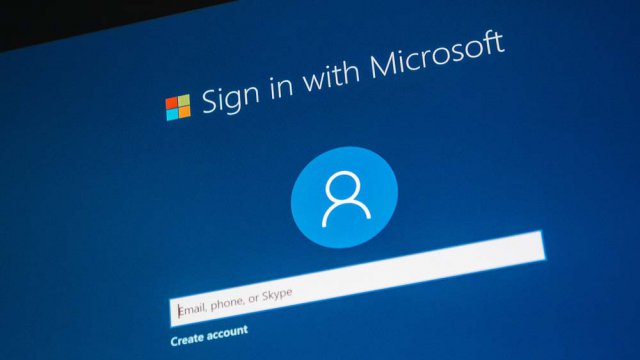Se hai dimenticato la tua password per accedere a Windows 10 può essere un bel problema. Il sistema operativo di Microsoft, infatti, non ti farà accedere al tuo account finché non sarà sicuro della tua identità. Questo perché chiunque riesca ad accedere al tuo account, se si tratta di un account di amministratore del sistema, può letteralmente rivoltare come un calzino il tuo PC o laptop.
L'autenticazione, quindi, è una cosa seria e per questo Microsoft ha previsto sofisticate procedure per resettare la password di Windows 10 nel caso tu l'abbia dimenticata. Per la precisione le procedure sono due, come due possono essere gli account da verificare: o hai un account locale, o hai un account Microsoft. In entrambi i casi, se hai perso la password, l'unica cosa che puoi fare è chiedere al sistema operativo una nuova parola chiave. Ecco come fare.

Resettare la password di un account locale di Windows 10
La maggior parte degli utenti di Windows 10 non ha un account Microsoft, ma semplicemente un account locale registrato sul proprio computer. Tramite il nome utente e la password registrati sul computer A puoi accedere al computer A, tramite quelli registrati sul computer B accedi alla macchina B e così via. Per questo una delle prime cose da fare quando si installa Wondows 10, o si accende per la prima volta un PC nuovo con questo sistema operativo, è proprio configurare la procedura di reset della password.
Per farlo devi andare su Impostazioni > Account > Opzioni di accesso > Aggiorna le domande di sicurezza. Cioè le domande che Windows ti farà per essere sicuro che sei tu a voler resettare la password. Dopo aver inserito l'attuale parola chiave potrai scegliere tre domande che ti verranno chieste e inserire le tre risposte giuste. Quando in futuro non ricorderai la password e la inserirai sbagliata nella schermata iniziale di Windows 10, potrai scegliere l'opzione "Reimposta password". Prima di fartelo fare, però, Windows ti farà quelle tre domande e pretenderà tre risposte esatte.
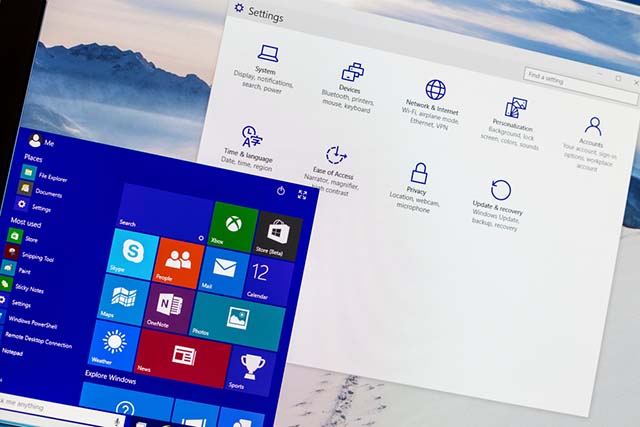
Resettare la password di un account Microsoft di Windows 10
A differenza di un account locale, l'account Microsoft ti permette di accedere con una sola identità a tutti i tuoi dispositivi con sistema operativo Microsoft. Inoltre, con le stesse credenziali puoi entrare su Outlook.com, OneDrive, MSN, Office Online, Xbox Live e Skype. Puoi resettare la password di un account Microsoft direttamente dal tuo PC o accedendo da un altro dispositivo al sito dell'azienda dedicato agli account. Prima dell'update di aprile 2018 di Windows 10 Microsoft costringeva gli utenti a creare un disco su chiavetta USB per resettare l'account dal proprio PC, mentre adesso bastano le famose tre domande e tre risposte.
Per resettare la password di un account Microsoft direttamente dal proprio computer, dopo aver inserito la password sbagliata e aver ricevuto il messaggio d'errore, bisogna cliccare su "Ho dimenticato la mia password". Si aprirà una schermata blu dove dovrai inserire il nome del tuo account Microsoft e inserire il CAPTCHA di lettere e numeri. Nella schermata successiva Windows 10 ti chiederà come inviarti il codice necessario a resettare la parola chiave: tramite e-mail, tramite SMS o tramite chiamata al tuo numero di cellulare. La e-mail e il numero di cellulare sono quelli che hai impostato alla creazione dell'account. Una volta scelto il metodo e ricevuto il codice, lo devi inserire e poi potrai scrivere una nuova password.
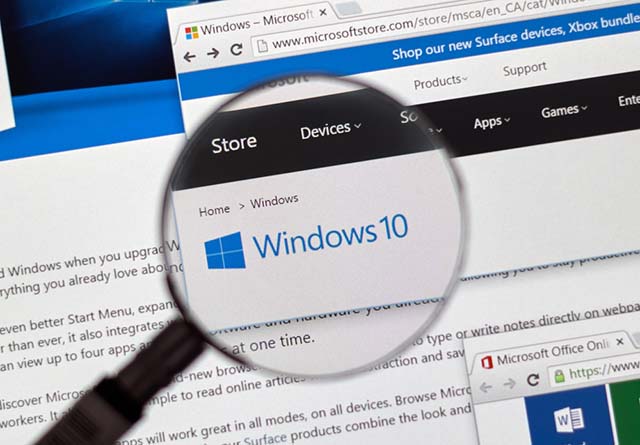
Dal sito degli account Microsoft puoi fare la stessa identica procedura, ma puoi anche risolvere un problema: che succede se la tua e-mail e il tuo numero di cellulare sono cambiati e non puoi più accedervi per leggere il codice? In questo caso puoi scegliere l'opzione "Nessuna di queste" e inserire un nuovo indirizzo e-mail al quale vuoi che ti venga inviato il codice di sblocco. Ma questo indirizzo va verificato, altrimenti chiunque potrebbe cambiare la tua password. Dopo che hai inserito il codice, infatti, il sito di Microsoft ti farà alcune domande per cercare di capire se sei veramente tu. Ad esempio, una password precedente che ancora ricordi. Poi ti chiederà un indirizzo e-mail al quale hai mandato in passato almeno un messaggio.
A questo punto Microsoft manderà un messaggio al nuovo indirizzo e-mail che hai inserito per comunicarti se le informazioni che hai fornito sono sufficienti per confermare la tua identità e resettare la password. Se lo saranno, potrai finalmente modificare la parola chiave del tuo account Microsoft e accederel tuo computer con Windows 10.
11 aprile 2019